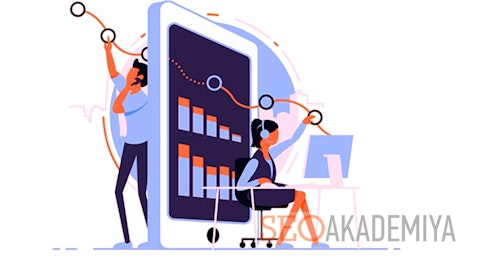Функціонал Яндекс Метрики допоможе вам спростити роботу з аналізом відвідуваності і статистикою поведінки користувачів на сайті. Це необхідні дані для кожного ресурсу, так як з ними ви зможете зрозуміти, наскільки ефективна робота по залученню трафіку, і як відвідувачі взаємодіють з сайтом: що їм заважає, а що навпаки приваблює. У цій статті розберемо, як створити код лічильника Яндекс Метрики і додати його на свій сайт.
зміст:
- Як створити і налаштувати код лічильника Яндекс Метрики
- Способи підключити Яндекс Метрику до сайту
- Як перевірити правильності настройки Яндекс Метрики
Як створити і налаштувати код лічильника Яндекс Метрики
Заводимо аккаунт в Яндексі
Якщо ви вже зареєстровані в Яндексі, пропускайте цей етап установки. всім новачкам системи необхідно завести аккаунт, Який і буде ключем до всіх його сервісів.
Заповнюєте форму реєстрації, погоджуєтеся з Умовами і Політикою, після чого можна переходити до роботи в Метриці.
Створення лічильника в Яндекс Метриці
Додати лічильник можуть тільки користувачі з аккаунтом в Яндекс. Зазвичай після відкриття головної сторінки сервісу вхід виробляється автоматично. Якщо цього не сталося або якщо у вас кілька акаунтів в Яндексі і потрібно вибрати один з них, пройдіть авторизацію ( для цього використовуємо іконку в правому верхньому куті екрану ).
Тепер ви можете побачити список доданих раніше лічильників ( якщо такі є ), над ним є поле для швидкого пошуку лічильника за назвою, який зручно використовувати, якщо у вас їх багато.
Для створення нового лічильника в Яндекс Метриці натискаємо на жовту кнопку « Додати лічильник » і починаємо заповнювати дані нашого проекту.

- Ім'я лічильника може відповідати адресою сайту, а можна для зручності використовувати назву проекту або будь-яке інше найменування, яке допоможе не заплутатися в майбутньому при роботі з аналітикою.
- Поле для адреси ресурсу може містити тільки домен або повна адреса сайту.
- Для узагальнення статистичних даних по декільком використовуваним доменів ( наприклад, якщо є додаткові ресурси і потрібно враховувати всю інформацію по всім їм в сумі ) додаємо потрібні адреси за допомогою кнопки « + ».
- Встановивши галочку в наступному полі, ви виключіть можливість впливу сторонніх користувачів на показники статистики.
- При наявності піддоменів можна підключити аналітику і по ним до основного лічильника, для чого необхідно встановити галочку в поле « Включає піддомени ».
- Установка реального часового поясу дозволить системі Яндекс Метрики фіксувати дані щодо активності користувачів з даної місцевості і вести відлік по датах точно відповідно до цих установками. Налаштовується шляхом вибору міста або регіону, в якому знаходиться основна частина цільової аудиторії сайту.
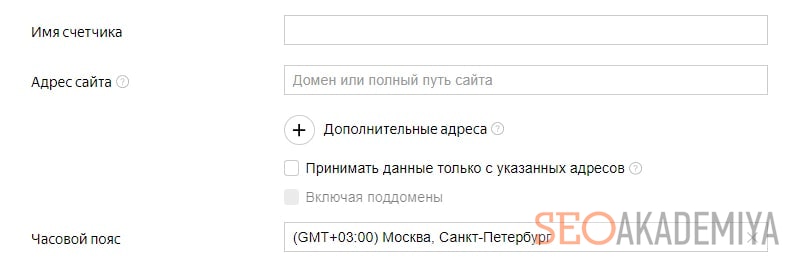
- Включення опції «Вебвізор» — дуже корисна можливість, яка дозволяє максимально точно записувати і відстежувати дії відвідувачів сайту, А, значить, робить дані більш інформативними.
Важливо! Якщо при первісній налаштуванні вебвізор ні підключений, але пізніше ви вирішили встановити цю опцію, то код лічильника буде змінений, і буде потрібно його перевстановлення на сайті.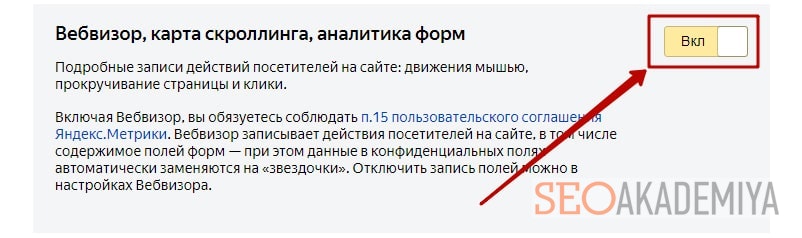
- Робота неможлива без прийняття умов Угоди, Тому не забуваємо встановлювати галочку у відповідному рядку.
- Підтверджуємо створення лічильника натисканням на відповідну кнопку в нижній частині форми. Код лічильника Яндекс Метрики створений, залишилося уточнити деякі нюанси в його настройках.
- У разі, якщо ви плануєте використовувати Електронну комерцію, То у відповідному розділі настройки необхідно переключити важіль в положення ВКЛ. Тепер потрібно не забути задати валюту в пункті « Додаткові настройки » ( подробиці нижче ).
- Для вивчення звітів по контенту і його зацікавленістю відвідувачами сайту рекомендуємо також підключити в Яндекс Метриці наступну опцію — «контентна аналітика». Залежно від використовуваного типу розмітки даних задаємо значення в графі « Тип розмітки ».
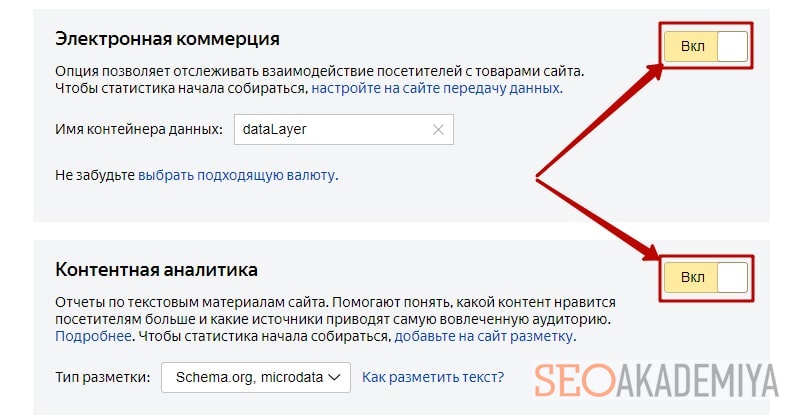
- У пункті «додаткові налаштування» можна встановити:
- валюту ( вибір залежить від встановлених грошових одиниць для оцінки цілей, в Директі та електронної комерції );
- обмеження часу візиту, після закінчення якого він буде вважатися завершеним, якщо користувач не виробляє ніяких дій на сайті;
- інші уточнюючі настройки коду лічильника, наприклад, установка інфометра на сторінках ресурсу.
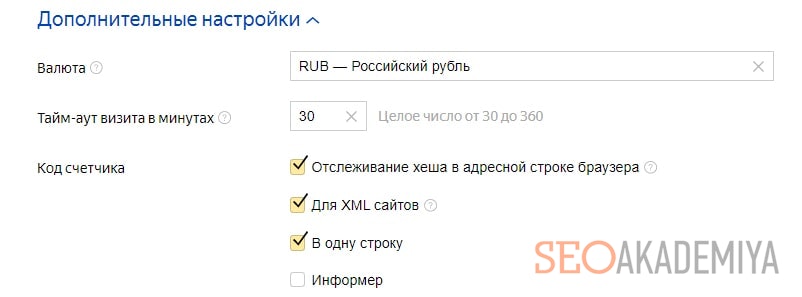
- Далі вибираємо відповідний спосіб установки лічильника Яндекс Метрики і підтвердження прав на сайт.
Способи підключити Яндекс Метрику до сайту
система пропонує 3 способи підтвердження прав на сайт
- Додати лічильник в HTML-код на кожну зі сторінок сайту якомога вище до її початку. Це краще робити за допомогою вашого програміста.
- Підключити через свою CMS або конструктор. Залежно від системи управління сайту, в ній можуть бути передбачені готові плагіни або блоки для вставки коду Метрики.
- Встановити через систему управління тегами. Якщо на вашому сайті встановлений Google Tag Manager, Весь процес можна буде зробити самостійно. Детальніше про підключення Метрики за допомогою GTM ми писали в окремою статтею.
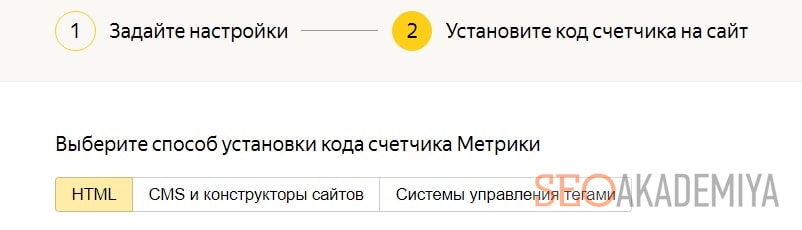
Після установки, клікніть по кнопці « Почати використовувати » і лічильник почне свою роботу, збираючи дані про дії користувачів на сайті.
Налаштування коду лічильника можуть бути змінені в будь-який момент. Для цього з головної сторінки Метрики заходимо в розділ « Налаштування » конкретного лічильника ( значок шестерінки у відповідному рядку ). У вікні можна внести будь-які зміни в раніше задані параметри лічильника, а також скопіювати його код.
Після внесення коригувань в настройки лічильника не забудьте оновити його код на сайті.
Є одна особливість для жителів країн, в яких сервіс Яндекс заблокований. Щоб обійти блокування, необхідно використовувати VPN. Це може бути одне з розширень вашого браузера або спеціальна програма для комп'ютера, функціонал яких дозволяє приховувати власний IP-адреса, обходячи заборони.
Як перевірити правильності настройки Яндекс Метрики
Щоб перевірити коректність підключення коду Метрики, до адресою свого сайту в рядку браузера допишіть ?_ym_debug = 1 , Оновіть сторінку і перейдіть в консоль, натиснувши на клавіатурі поєднання клавіш Ctrl + Shift + J. Якщо навпроти поля PageView. Counter відображається номер вашого лічильника, значить все встановлено вірно. Яндекс Метрика вже почала збирати дані і найближчим часом ви зможете побачити їх у вигляді зручних графіків, діаграм і таблиць в самому сервісі.
Якщо ви хочете дізнатися більше про те, як аналізувати отримані дані з Яндекс Метрики, а також Google Analytics, рекомендуємо пройти 30-ти денну програму «Web-аналітика для бізнесу». Ви навчитеся правильно трактувати звіти і зможете знаходити шляхи рішень для поліпшення поведінкових факторів, підвищення кількості продажів і відсотка конверсії. А з промо-кодом « Metrica-06-05 » вас чекатиме приємний бонус.